Cara Menambahkan Folder Cerdas ke Dock Mac Anda (dan Mengapa Anda Ingin…
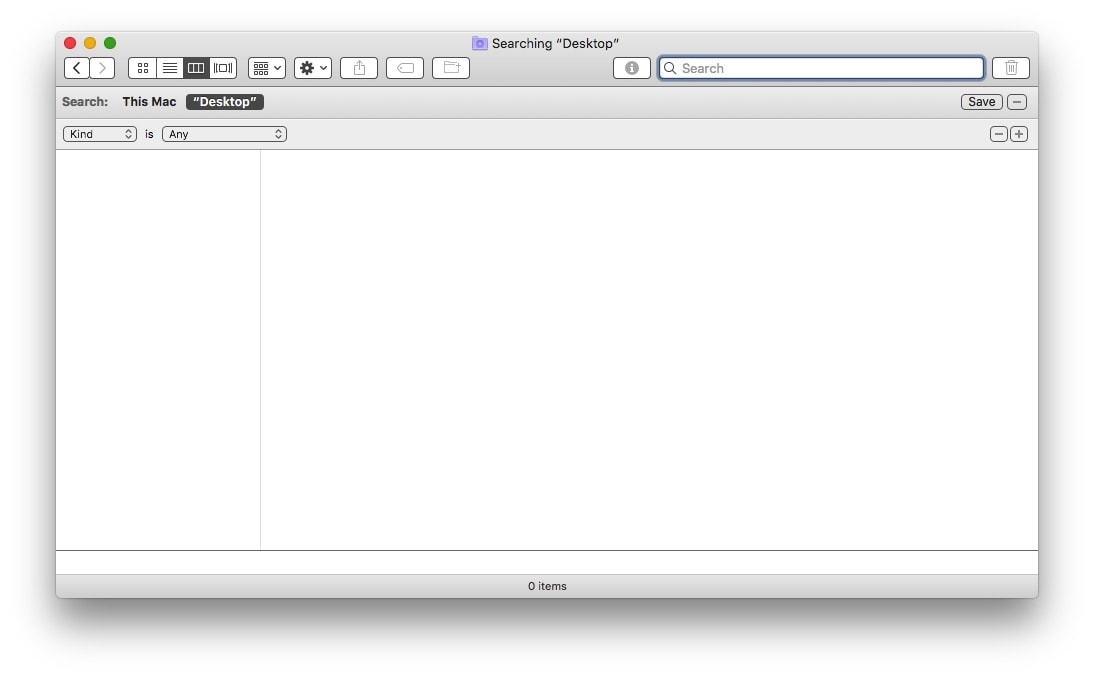
Saya memiliki aplikasi yang saya gunakan setiap hari, tetapi setiap kali saya membukanya, itu membuka dokumen kosong baru, alih-alih proyek yang sedang saya kerjakan ketika saya menutup aplikasi. Untuk membuka proyek itu, saya harus memindahkan mouse saya ke bilah menu di Mac saya, klik Arsip > Postingan terbaru…dan menemukannya di sana
Untuk memperbaikinya, saya mulai mencari cara untuk mengakses proyek terbaru dengan mudah dari aplikasi ini. Bagaimana jika saya dapat menambahkan daftar proyek baru ini ke Dock Mac? Ternyata Anda dapat melakukannya dengan mudah menggunakan pencarian Spotlight cepat, folder pintar, dan drag dock.
Folder pintar di dermaga
Aplikasi yang dimaksud adalah Ableton Live, tetapi Anda dapat melakukannya dengan semua jenis aplikasi/file/proyek. Saya lelah harus membuka aplikasi dan kemudian membuka proyek yang sedang saya kerjakan. Itu tidak banyak, tetapi Mac saya sudah tua dan perlu waktu untuk membuka dua proyek, bukan satu.
Jawabannya adalah Folder Cerdas. Folder ini berisi hasil pencarian Finder. Setiap kali Anda mencari, Anda dapat menyimpan kriteria pencarian Anda sebagai folder pintar. Saat berikutnya Anda membuka folder itu, Anda akan menemukan hasil terbaru dan terupdate dari pencarian tersebut. Ini ajaib dan sangat berguna.
Peluncur Berikutnya: Anda dapat menyimpan folder itu di bilah samping Finder atau menyeretnya ke Dock Mac. Sepertinya semua folder lain hanya berisi hasil pencarian. Mari kita lihat cara kerjanya.
Dia lulus 1: Buat Folder Cerdas
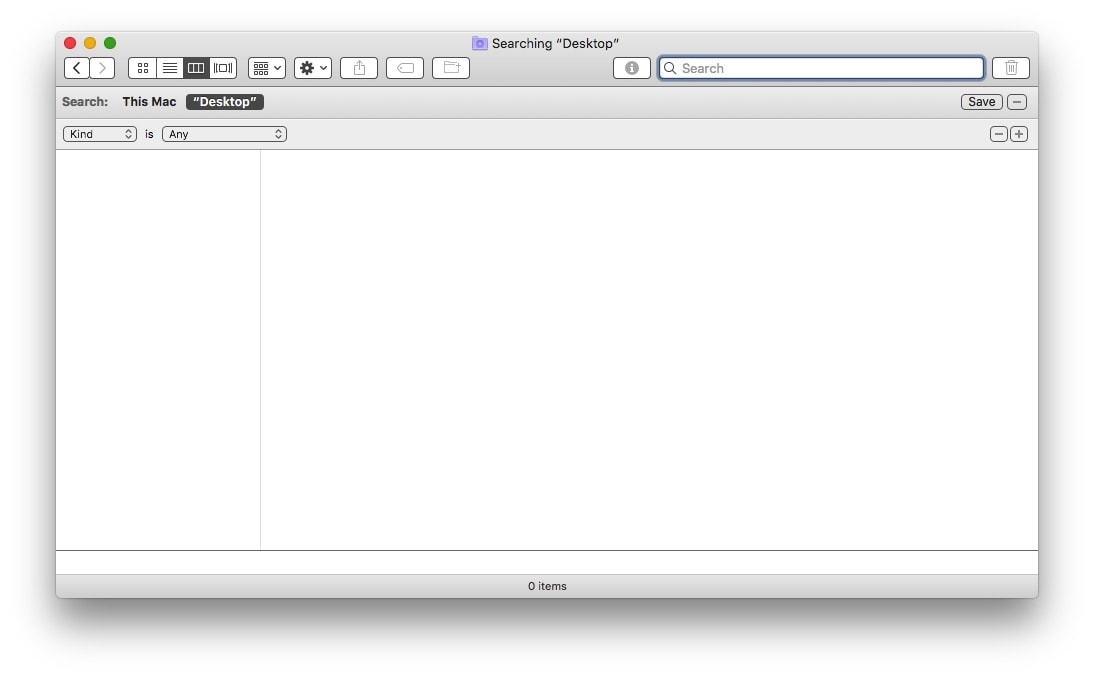 Pencarian Spotlight kosong. Foto: Kultus Mac
Pencarian Spotlight kosong. Foto: Kultus Mac
Untuk memulai, cukup tekan F di semua jendela Finder, Anda akan melihat jendela pencarian kosong di atas. Jika semua proyek/dokumen target Anda ada di folder Finder tertentu, mulailah dari sana untuk mempersempit pencarian Anda.
Kemudian buat pencarian Anda.
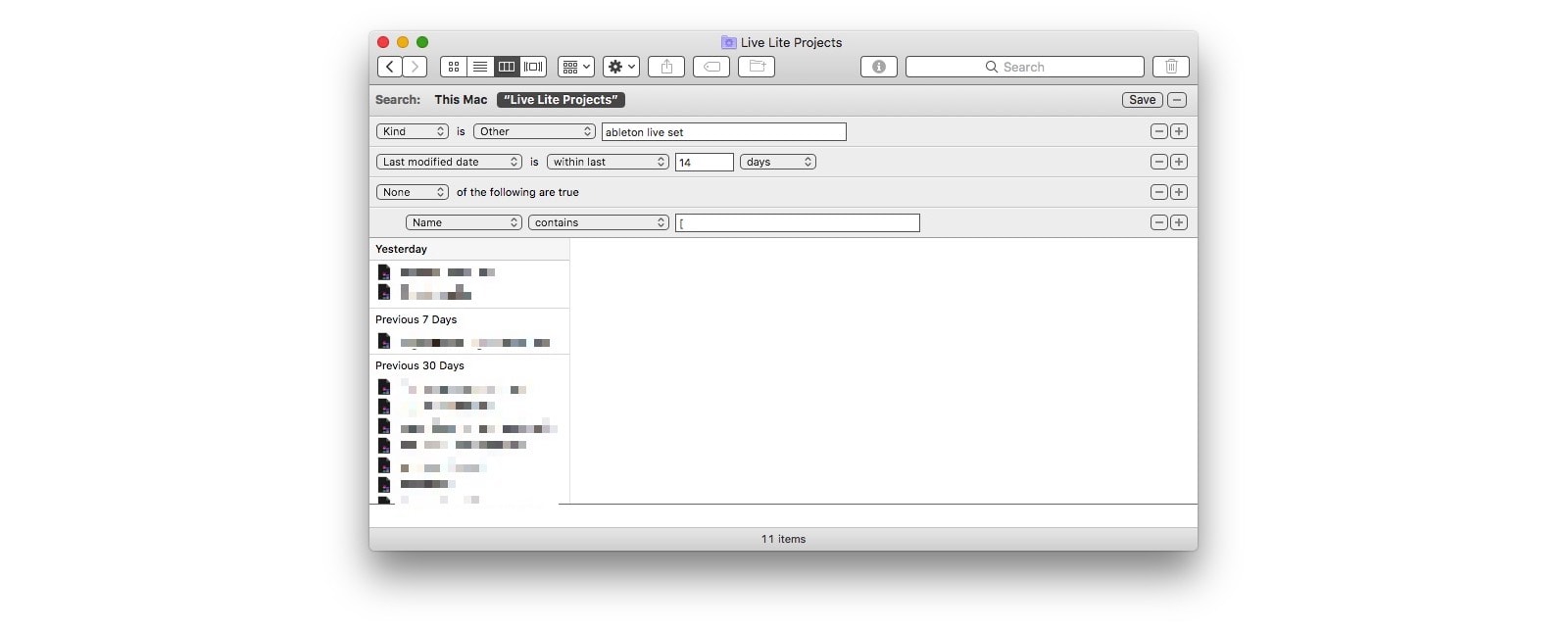 Pencarian sederhana mengurangi kumpulan hasil. Foto: Kultus Mac
Pencarian sederhana mengurangi kumpulan hasil. Foto: Kultus Mac
Di sini saya telah mengonfigurasi Jenis tiba Lainnyadan tentukan jenis file yang saya inginkan. Dalam kasus saya, Ableton Live Set. (Saya mungkin juga telah melihat ekstensi file .als.) Kemudian saya menetapkan tanggal perubahan terbaru untuk hanya menampilkan file yang telah saya kerjakan dalam dua minggu terakhir.
Ini berhasil, tetapi karena Spotlight juga akan mencari subfolder, ia mengembalikan semua cadangan otomatis yang dibuat Ableton saat bekerja. Mereka terlihat seperti ini:
proyek yang luar biasa (2020-04-15 192815) .als
Monopoli
File .als ini biasanya disimpan di folder aman yang terpisah, tetapi dalam pencarian saya yang tersimpan semuanya muncul, itu tentang hasilnya. Anda mungkin tidak memiliki masalah yang sama sekarang, tetapi Anda mungkin ingin mengecualikan jenis file tertentu dari pencarian Anda. Saya perhatikan bahwa cadangan ini memiliki tanda kurung siku di sekitar bagian tanggal nama file, jadi solusi cepat dan kotor saya adalah mengecualikan semua file dengan satu (nsname (ntheirname))
Untuk mengecualikan sesuatu dari pencarian alih-alih memasukkannya, Anda dapat Klik klik tentang dia + .tombol (tambahkan tombol opsi pencarian baru) untuk subbagian bersyarat. Artinya, Anda dapat memilih apakah istilah penelusuran di bagian tersebut harus disertakan atau dikecualikan dari keseluruhan penelusuran.
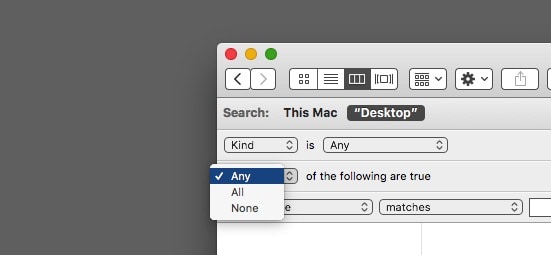 Kecualikan atau sertakan istilah penelusuran. Foto: Kultus Mac
Kecualikan atau sertakan istilah penelusuran. Foto: Kultus Mac
Seperti yang dapat Anda bayangkan, segala sesuatunya bisa menjadi sangat rumit, membuatnya mudah untuk membuat pencarian khusus yang sangat kuat.
Hasil akan segera diperbarui ketika istilah pencarian berubah. Klik jika Anda puas dengan hasilnya Menyimpanberi nama pencarian Anda, dan tambahkan ke bilah sisi Finder jika diinginkan.
Tambahkan folder pintar Anda ke Mac Dock
Untuk menambahkan folder pintar ke Dock Anda, cukup seret ke sana. Secara default, folder pintar disimpan di folder ~/Library/Saving Search. Anda dapat mengklik kanan folder pintar di bilah samping Finder dan memilih Lihat di folder terlampir untuk mengungkapkannya
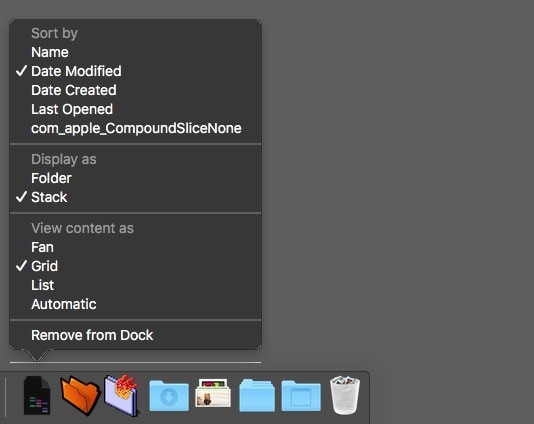 Pilih opsi tampilan Dock, sama seperti folder lainnya. Foto: Kultus Mac
Pilih opsi tampilan Dock, sama seperti folder lainnya. Foto: Kultus Mac
Setelah Anda memiliki folder Mac Dock, Anda dapat mengkliknya. Hasil pencarian ditampilkan, sebagai isi folder normal. Anda juga dapat mengkustomisasi urutan pengurutan dan bagaimana pop-up ditampilkan, seperti tumpukan, kisi, atau daftar.
Jika Anda hanya ingin menambahkan direktori umum artikel terbaru ke basis Anda, kami juga memiliki panduan untuk itu. Dan bahkan jika Anda tidak memerlukan folder pintar di dok Anda, Anda tetap harus memeriksanya. Setiap kali Anda mencari sesuatu lebih dari dua kali, buat saja folder pintar.




